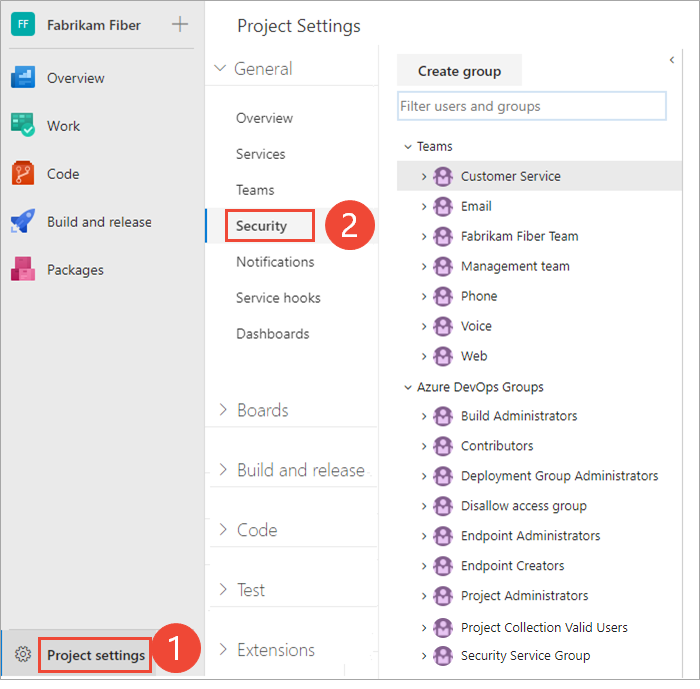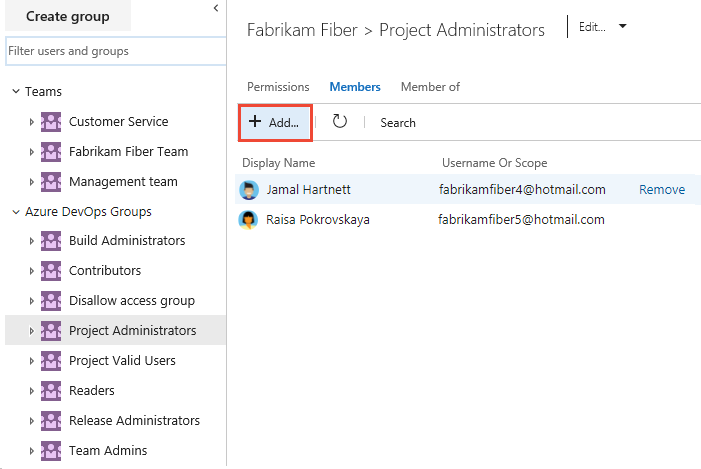プロジェクト管理者を検索する
Azure DevOps Services | Azure DevOps Server 2022 - Azure DevOps Server 2019
Project 管理istrators グループは、プロジェクトに対して定義されているメイン管理セキュリティ グループです。 Project 管理istrators グループのメンバーには、次の一般的なタスクを実行するアクセス許可があります。
- プロジェクトを削除して名前を変更する
- ユーザーとチームをプロジェクトに追加する
- エリア パスと反復パスの追加と管理
- 共有クエリ フォルダーの追加と管理
- Project 管理istrators グループまたはその他のプロジェクト レベルのグループにメンバーとグループを追加する
- プロジェクト レベルで、またはプロジェクトに対して定義されている任意のオブジェクトに対するアクセス許可を管理します。
Project 管理istrators グループにメンバーを追加したり、プロジェクト レベルのアクセス許可を変更したりするには、「プロジェクト レベルのアクセス許可を変更する」を参照してください。
各プロジェクト レベルのグループの説明については、「セキュリティ グループ、サービス アカウント、アクセス許可、プロジェクト レベルのグループ」を参照してください。 セキュリティ グループを使用してアクセス許可を管理する方法については、「アクセス 許可、アクセス、およびセキュリティ グループの概要」を参照してください。
前提条件
- Project 管理istrators グループのメンバーを検索するには、プロジェクト コレクションの有効なユーザー グループのメンバーである必要があります。 プロジェクトに追加されたユーザーは、このグループに自動的に追加されます。
Project 管理istrators グループのメンバーを表示する
[Project 設定 Permissions]\(プロジェクト管理権限\) ページから [Project 管理 > istrators] グループを選択して、メンバーを表示します。
Note
[プロジェクトのアクセス許可の設定] ページのプレビュー ページを有効にするには、「プレビュー機能を有効にする」を参照してください。
Web ポータルを開き、プロジェクトを選択します。 別のプロジェクトを選択するには、「 プロジェクト、リポジトリ、チームの切り替え」を参照してください。
[ プロジェクトの設定]、[ アクセス許可] の順に選択します。
![[プロジェクト設定の権限] > を選択する](../settings/media/shared/open-project-settings-permissions-preview.png?view=azure-devops-2020)
[Project 管理istrators]、[メンバー] の順に選択します。
![[プロジェクト 設定]、[アクセス許可] ページ、メンバーの追加](media/project-collection/project-admin-members-tab-s154.png?view=azure-devops-2020)
テキスト ボックスにユーザー アカウントの名前を入力し、表示される一致から選択します。 システムによって認識される複数の ID を [ユーザーまたはグループの追加] ボックスに入力できます。 一致が自動的に検索されます。 選択した一致を選択します。
![[ユーザーとグループの追加] ダイアログ](media/project-collection/add-member-project-admin.png?view=azure-devops-2020)
Note
利害関係者などのアクセスが制限されているユーザーは、それらの機能に対するアクセス許可が付与されている場合でも、選択した機能にアクセスできません。 詳細については、「アクセス許可とアクセス」を参照してください。
保存を選択します。
Web ポータルを開き、プロジェクトを選択します。 別のプロジェクトを選択するには、「 プロジェクト、リポジトリ、チームの切り替え」を参照してください。
[プロジェクトの設定]、[セキュリティ] の順に選択します。
完全な画像を表示するには、クリックして展開します。
[メンバー] タブを選択します。メンバーの一覧が表示されます。
![Web ポータルの [セキュリティ] タブ、[Project 管理istrators グループ]、[メンバー] タブ](media/view-permissions-project-level-membership.png?view=azure-devops-2020)
次のステップ
関連記事
フィードバック
以下は間もなく提供いたします。2024 年を通じて、コンテンツのフィードバック メカニズムとして GitHub の issue を段階的に廃止し、新しいフィードバック システムに置き換えます。 詳細については、「https://aka.ms/ContentUserFeedback」を参照してください。
フィードバックの送信と表示